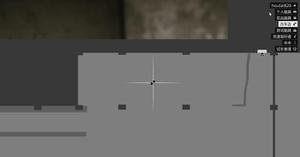如何修复Windows11更新KB5018427未安装?
在 Windows 11 上安装KB5018427 更新时,Windows 更新设置出现多个错误,警告您安装失败,并在屏幕上显示“出现错误,我们正在回滚更改”错误消息。此错误主要是由损坏的 Windows 更新缓存、第三方安全软件的干扰以及系统上运行的不需要的服务引起的问题引起的。
Windows 11 KB5018427系统更新有多个错误,例如0x80888002、0x800f0806 。
本指南将向您展示修复 Win 11 KB5018427 更新错误必须采取的所有步骤。
1.使用 Windows 更新疑难解答
Windows 有一个解决 Windows 更新问题的疑难解答程序;在转向可以更改计算机设置的实际方法之前,您应该尝试使用此 Windows 更新疑难解答,因为它可以自动修复许多更新问题。
请按照以下步骤在 Windows 11 上执行更新故障排除。
- 同时按Win + I键打开“设置”应用程序。
- 导航到以下设置系统>疑难解答>其他疑难解答
打开其他疑难解答选项 - 现在在此页面上,按“运行”按钮以运行 Windows Update 疑难解答程序。
- 等待Windows 更新疑难解答程序检测问题并提出修复建议。
- 现在,如果它建议并修复,请按“应用”按钮,然后重新启动计算机。
2.手动下载KB5018427更新
当您的系统无法自动安装 Windows 更新时,最好手动下载 Windows 更新补丁。您可以打开 Windows 更新目录以下载适用于您的 Windows 11 的最新更新。
但是,在下载更新之前,您必须验证您的操作系统规格以查看您的设备运行的是 32 位还是 64 位;如果您的操作系统是 64 位大小,则您必须下载相同位大小的补丁。
请按照以下步骤检查您的操作系统规格并查看如何手动下载 Windows 11 更新:
- 同时按Win + I键打开 Windows 设置应用程序。
- 现在导航到此设置“系统 > 关于”
- 现在打开Windows 更新目录。
- 将“KB5018427”复制并粘贴到 MS 更新目录页面的搜索框中。
- 现在点击相应的下载按钮。
- 单击链接并等待补丁下载到您的系统。
- 下载更新后,打开刚刚下载的文件。
- 现在按照屏幕上的说明安装更新。
3. 在您的 Windows 上执行干净启动
不需要的驱动程序可能在您的后台运行,干扰您的 Windows 11 更新。要摆脱它们,您必须执行干净启动以帮助您的 Windows 正常启动,同时确保在您的系统上运行最少的驱动程序。这可以消除更新 Windows 11 时导致问题的任何干扰。
请按照以下步骤在 Windows 11 上执行干净启动。
- 同时按Win + X键,然后按“运行”。
- 现在在此运行窗口中,键入“ msconfig ”,然后按确定
- 导航到“服务”选项卡。
- 按下“隐藏所有 Microsoft 服务”选项上的复选框。
- 现在按“全部禁用”,然后单击“应用”,然后按“确定”。
- 现在重新启动计算机。
注意:禁用服务时,请确保取消选中或启用英特尔(R) 服务,例如音频和图形服务,如下图所示:
4. 清除 Windows 更新缓存
要清除 Windows 11 更新缓存,请按照以下方法操作:
- 从此链接(此处)下载此文件。
- 下载文件后,右键单击它并按以管理员身份运行。
- 单击是。
- 重启你的电脑。
8.暂时禁用第三方安全软件
更新 Windows 11 时,安全软件或第三方防病毒软件会干扰,并且很可能会给您带来更新错误。要解决此问题,请在更新软件之前从 Windows 禁用该软件。
请按照以下步骤暂时禁用 Windows 中的第三方安全软件:
- 从 Windows 开始菜单打开 Windows 设置。
- 单击左侧面板上的隐私和安全选项。
- 打开 Windows 安全。
- 单击“病毒和保护”选项。
- 向下滚动并单击管理设置。
- 关闭防篡改选项。
- 在用户帐户控制上单击是
如果上述所有步骤都不适合您,您可以在 Windows 上执行修复安装。在修复安装期间,将安装系统上的最新 Windows 更新,同时确保系统上的所有文件也得到修复。
您可以执行Windows 11 的全新安装来修复 Win 11 KB5018427 更新错误。全新安装将清除系统上的所有数据,并完全重新安装 Windows,而不会留下任何错误痕迹。您可以在此处按照全新安装的步骤进行操作。
以上是 如何修复Windows11更新KB5018427未安装? 的全部内容, 来源链接: utcz.com/dzbk/942292.html